软件介绍/功能
 FonePaw HEIC Converter是款操作简单,并且很出色的一款操作软件。FonePaw HEIC
Converter可以很方便的帮我们转换图片的格式,操作起来很简单。
FonePaw HEIC Converter是款操作简单,并且很出色的一款操作软件。FonePaw HEIC
Converter可以很方便的帮我们转换图片的格式,操作起来很简单。
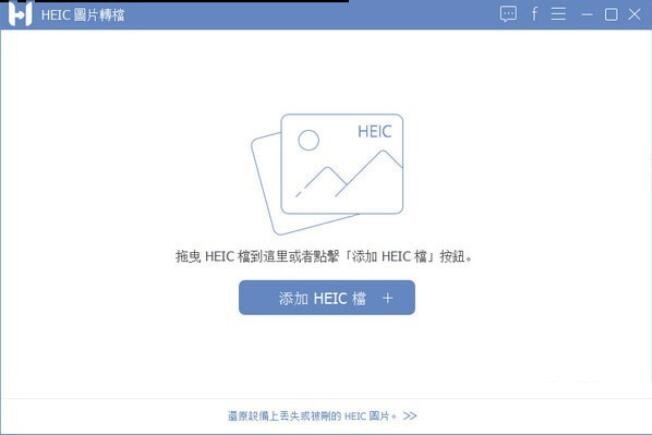
软件特色
免费
现在安装后可以直接使用,不需要购买或註册。
简单步骤:
将单张 HEIC 图片拖到软体主画面 > 选择输出路径及图档格式 > 点击转换按钮即可。
批量转换:
将 HEIC 图片档案夹加入软体,点击转换即能一次性将 HEIC 相片批量转换成 JPG、PNG 格式。

使用方法
Step 1: 打开 HEIC 图片转档软体
下载安装后,启动 FonePaw HEIC 图片转档工具。按照软体主画面提示,将 HEIC 档图片添加到软体。
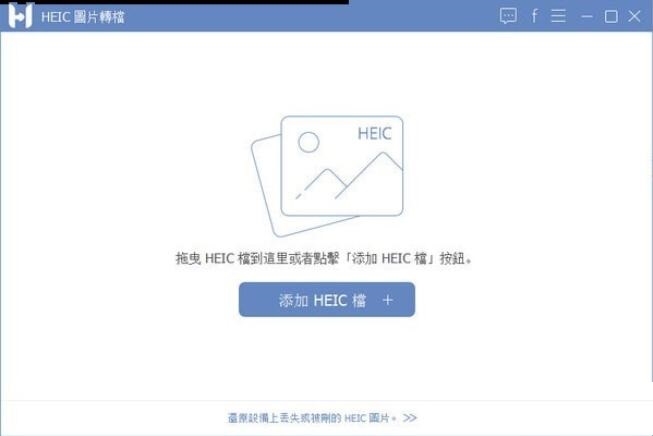
Step 2: 添加 HEIC 图片
点击「添加 HEIC」按钮将 HEIC 图片档案夹或单个档案加入软体。你也可以直接将图片拖曳到软体主画面进行添加。添加完成后,你可以看到所选的图片文档会陈列在主视窗。
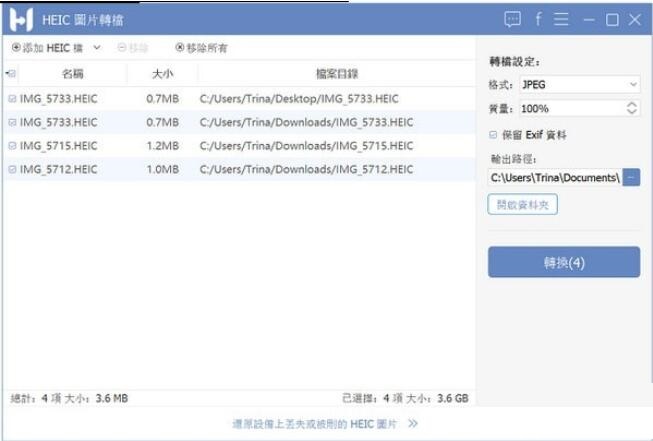
注意: 你可以一次性批量添加 HEIC 图片到软体。
Step 3: HEIC 转 JPG
转换前,你可以选择想要转换的图档格式。建议你在「画质」栏目选择 85% 以上,这样转档后的图片也能保持高清画质。设定好输出路径后,即可开始转档。

Step 4: 查看相片
当 HEIC 转档 JPG、PNG 进程结束后,你会看到转档完成的提示。
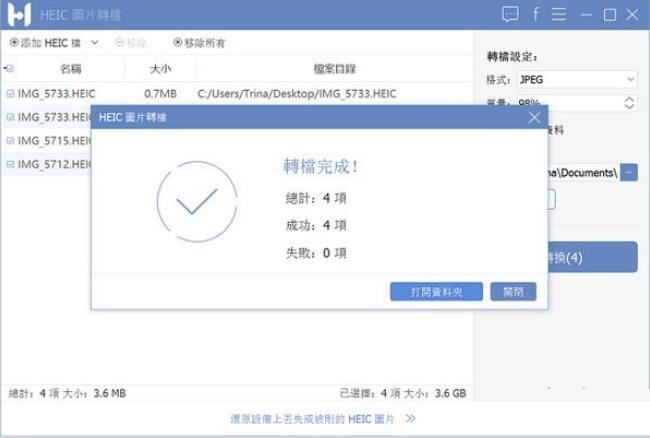
这时你可以打开保存了已转档的 JPG/PNG 格式的图片。仔细对比一下转档前后的图片大小,你会发现的 HEIC 相片的确比较节省空间。
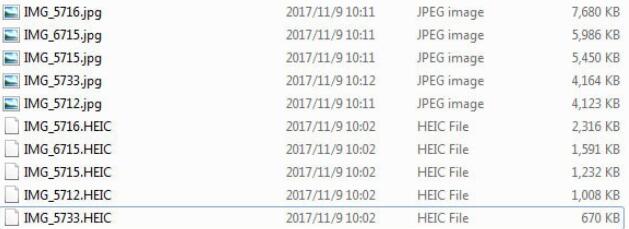
中文设置方法
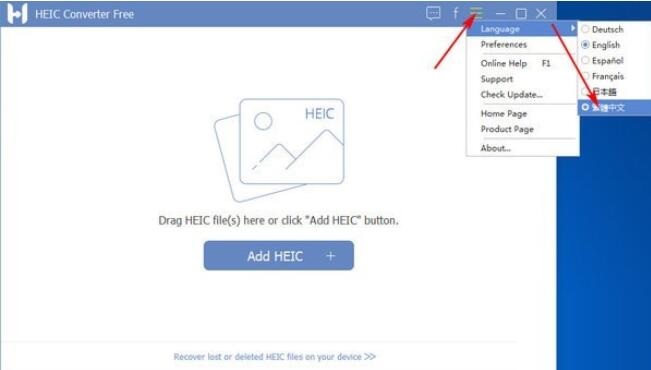
历史版本
- FonePaw HEIC Converter1.3.0 正式版 简体中文 win7或更高版本 2018-11-02











